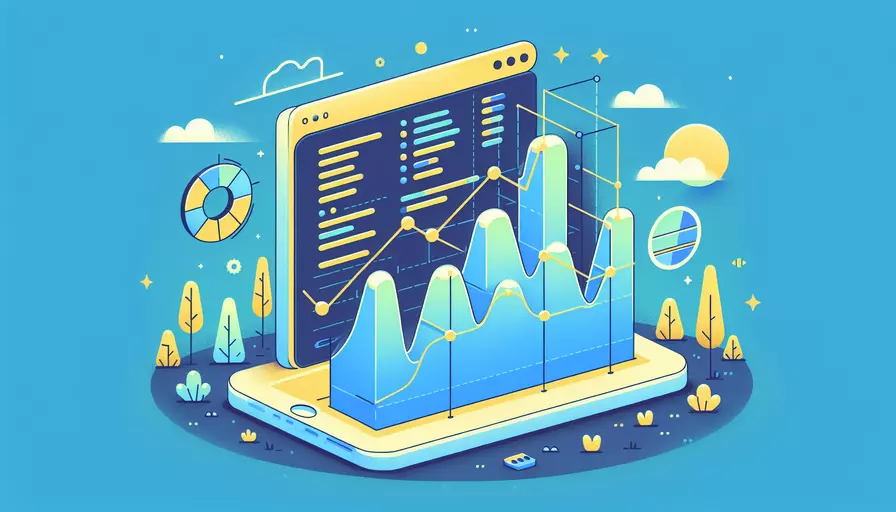
1、使用CSS自定义样式、2、利用第三方库、3、通过JavaScript动态操作DOM。这三种方法都可以实现Vue竖向表头的效果。以下将详细介绍每种方法的具体步骤和实现原理。
一、使用CSS自定义样式
使用CSS自定义样式是实现Vue竖向表头的最简单方法。通过旋转表头文本,我们可以实现竖向表头的效果。
- 定义表格结构:
<template>
<table class="vertical-header-table">
<thead>
<tr>
<th class="vertical-header">Header 1</th>
<th class="vertical-header">Header 2</th>
<th class="vertical-header">Header 3</th>
</tr>
</thead>
<tbody>
<tr>
<td>Data 1</td>
<td>Data 2</td>
<td>Data 3</td>
</tr>
<!-- 其他行数据 -->
</tbody>
</table>
</template>
- 添加CSS样式:
.vertical-header {
writing-mode: vertical-rl; /* 垂直文字排列 */
transform: rotate(180deg); /* 旋转180度 */
text-align: left;
vertical-align: middle;
height: 150px; /* 根据需要调整 */
}
这种方法简单直接,只需少量CSS代码即可实现竖向表头的效果。
二、利用第三方库
利用第三方库如Vuetify、Element UI等,可以更方便地实现复杂的表格布局和样式。
- 使用Element UI:
<template>
<el-table :data="tableData">
<el-table-column
v-for="column in columns"
:key="column.prop"
:prop="column.prop"
:label="column.label"
:header-align="column.align"
header-align="vertical-header">
</el-table-column>
</el-table>
</template>
<script>
export default {
data() {
return {
tableData: [
{ data1: 'Data 1', data2: 'Data 2', data3: 'Data 3' },
// 其他数据行
],
columns: [
{ prop: 'data1', label: 'Header 1', align: 'center' },
{ prop: 'data2', label: 'Header 2', align: 'center' },
{ prop: 'data3', label: 'Header 3', align: 'center' },
]
};
}
};
</script>
<style>
.vertical-header {
writing-mode: vertical-rl;
transform: rotate(180deg);
height: 150px;
}
</style>
- 使用Vuetify:
<template>
<v-data-table :headers="headers" :items="items">
<template v-slot:[`item.header`]="{ item }">
<div class="vertical-header">{{ item.header }}</div>
</template>
</v-data-table>
</template>
<script>
export default {
data() {
return {
headers: [
{ text: 'Header 1', value: 'data1' },
{ text: 'Header 2', value: 'data2' },
{ text: 'Header 3', value: 'data3' },
],
items: [
{ data1: 'Data 1', data2: 'Data 2', data3: 'Data 3' },
// 其他数据行
],
};
}
};
</script>
<style>
.vertical-header {
writing-mode: vertical-rl;
transform: rotate(180deg);
height: 150px;
}
</style>
利用第三方库,可以更轻松地实现竖向表头,同时还能获得更多的表格功能支持。
三、通过JavaScript动态操作DOM
通过JavaScript动态操作DOM可以实现更复杂和动态的竖向表头效果。可以在Vue组件中使用mounted生命周期钩子来操作DOM元素。
- 定义表格结构:
<template>
<table ref="table">
<thead>
<tr>
<th>Header 1</th>
<th>Header 2</th>
<th>Header 3</th>
</tr>
</thead>
<tbody>
<tr>
<td>Data 1</td>
<td>Data 2</td>
<td>Data 3</td>
</tr>
<!-- 其他行数据 -->
</tbody>
</table>
</template>
- 在
mounted钩子中操作DOM:
<script>
export default {
mounted() {
const headers = this.$refs.table.querySelectorAll('th');
headers.forEach(header => {
header.style.writingMode = 'vertical-rl';
header.style.transform = 'rotate(180deg)';
header.style.textAlign = 'left';
header.style.verticalAlign = 'middle';
header.style.height = '150px';
});
}
};
</script>
通过JavaScript动态操作DOM,可以根据实际需求灵活调整表头样式。
总结
实现Vue竖向表头的方法有多种,主要包括使用CSS自定义样式、利用第三方库、以及通过JavaScript动态操作DOM。每种方法都有其优缺点:
- 使用CSS自定义样式:简单直接,适用于静态表格。
- 利用第三方库:功能强大,适用于复杂表格布局和样式需求。
- 通过JavaScript动态操作DOM:灵活性高,适用于动态内容和特殊需求。
根据具体需求选择合适的方法,可以更高效地实现Vue竖向表头效果。对于进一步的建议,如果您的表格内容和布局较为复杂,建议使用第三方库,如Element UI或Vuetify,它们提供了丰富的表格功能和样式支持,可以大大简化开发过程。如果您的需求较为简单或不频繁变动,则可以直接使用CSS或JavaScript操作DOM的方法。
相关问答FAQs:
1. Vue如何实现竖向表头?
在Vue中,可以通过自定义组件来实现竖向表头。首先,在表格组件中,定义一个包含表头和数据的数组。然后,使用v-for指令循环渲染表头和数据行。在表头的每一列中,可以使用v-if指令来判断是否为竖向表头,并设置相应的样式。通过这种方式,可以实现竖向表头的效果。
2. 如何设置竖向表头的样式?
要设置竖向表头的样式,可以使用CSS来修改表格的布局。首先,可以通过设置表格的display属性为table,将表格的显示方式设置为表格布局。然后,通过设置表头单元格的宽度和高度,以及文字的旋转角度,来实现竖向表头的样式。可以使用CSS的transform属性来旋转文字,例如:transform: rotate(-90deg)。
3. 如何实现竖向表头的排序功能?
要实现竖向表头的排序功能,可以借助第三方插件或自定义方法。首先,可以使用第三方插件如vue-tables-2或Element UI的Table组件来实现表格的排序功能。这些插件提供了丰富的配置选项,可以轻松实现竖向表头的排序。其次,如果需要自定义排序方法,可以在表头的点击事件中编写自定义逻辑,根据点击的表头索引和排序方式,对数据进行排序,并更新视图。通过这种方式,可以实现竖向表头的排序功能。
文章标题:vue竖向表头如何弄,发布者:飞飞,转载请注明出处:https://worktile.com/kb/p/3635536

 微信扫一扫
微信扫一扫  支付宝扫一扫
支付宝扫一扫 